Hinzufügen eines Kommentars zu einer Bemerkung (Android)
Ziel
So kommentieren Sie mit Ihrem mobilen Android-Gerät eine Bemerkung, um zusätzliche Informationen anzufordern oder zu klären.
Wichtige Hinweise
- Erforderliche Benutzerberechtigungen: „Standard“-Berechtigungen oder höher für das Bemerkungen-Tool des Projekts.
Schritte
- Navigieren Sie zum Tool Bemerkungen auf Ihrem Android-Mobilgerät.
- Tippen Sie auf die Bemerkung, zu der Sie einen Kommentar hinzufügen möchten.
- Tippen Sie auf Kommentar.
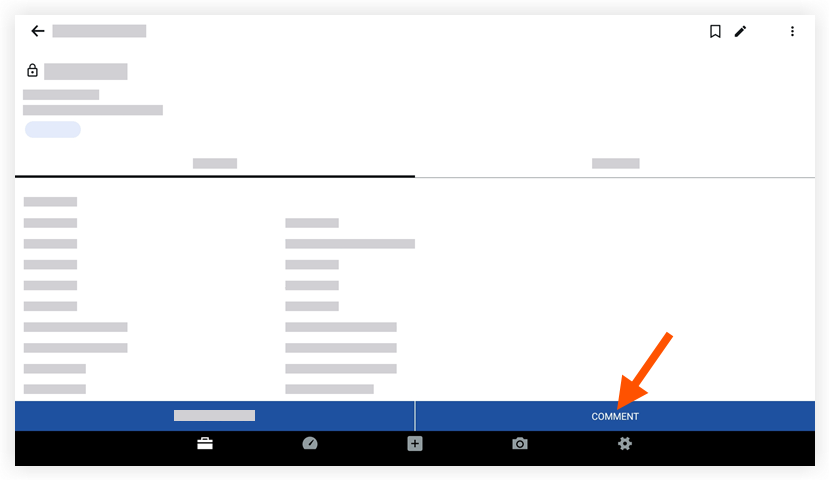
- Optional: Tippen Sie auf Anhänge, um beliebige Dateien oder Fotos aus den folgenden Optionen hinzuzufügen:
- Datei wählen:
- Tippen Sie auf das Menü Mehr (≡), um den Speicherort auszuwählen, von dem Sie eine Datei oder ein Foto hochladen möchten.
- Tippen Sie auf die Datei oder die Fotos, die Sie anhängen möchten.
- Aus Procore auswählen: Tippen Sie hier, um ein vorhandenes Foto in Procore auszuwählen.
- Tippen Sie auf das Procore-Album, aus dem Sie ein Foto hinzufügen möchten.
- Tippen Sie auf das Foto, das Sie hinzufügen möchten.
- Tippen Sie auf OK.
- Kamera: Tippen Sie hier, um ein Foto aufzunehmen und zur Inspektion hinzuzufügen.
- Positionieren Sie die Kamera Ihres Geräts und tippen Sie auf den Auslöser, um das Foto aufzunehmen.
- Tippen Sie auf Weiter.
- Optional: Tippen Sie auf das Markup-Symbol
 , um auf die Markup-Symbolleiste zuzugreifen und dem Foto Formen, Linien und Text hinzuzufügen.
, um auf die Markup-Symbolleiste zuzugreifen und dem Foto Formen, Linien und Text hinzuzufügen. - Tippen Sie auf Fertig.
- Datei wählen:
- Tippen Sie auf Speichern, um Ihren Kommentar zu posten.
Hinweis: Durch diese Aktion wird automatisch eine E-Mail an den Ersteller und den Beauftragten der Bemerkung gesendet, um sie über Ihren Kommentar zu informieren.

